Comment installer l’App Store qui a disparu ?
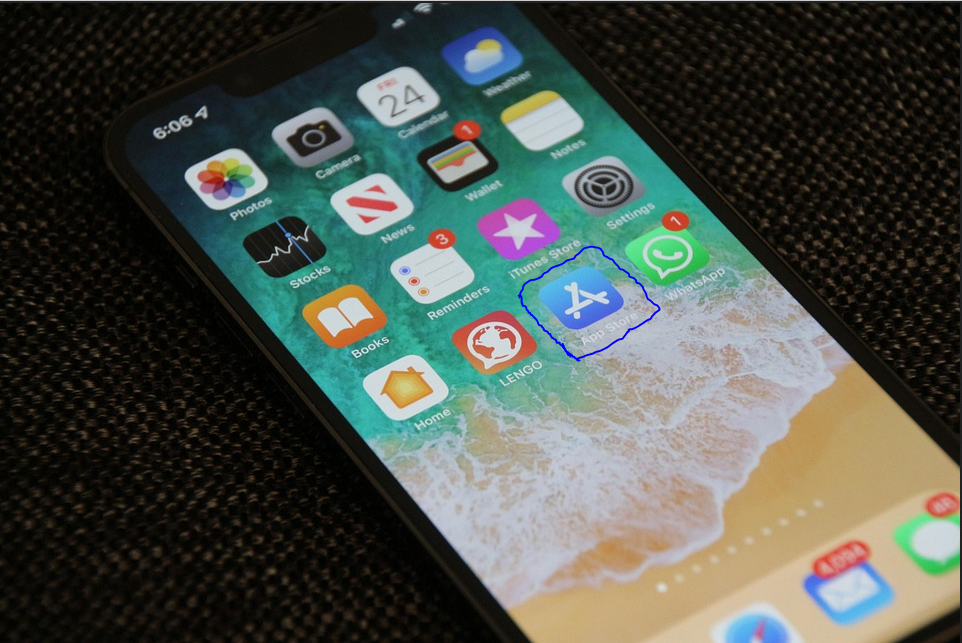
Parmi les plateformes de téléchargement les plus connues au monde, App Store jouit d’une grande notoriété. Elle est disponible sur l’ensemble des iPhone et permet de télécharger des applications payantes ou gratuites de catégories variées.
Au cours de l’utilisation, il se peut toutefois que son icône disparaisse du menu de l’application du jour ou lendemain. Afin de corriger ce bug et avoir accès à la plateforme, découvrez quelques solutions faciles pour restaurer l’App Store.
Qu’est-ce que l’App Store ?
L’App Store est une plateforme de téléchargement spécialement dédié aux smartphones fonctionnant sous iOS. Elle propose à destination des utilisateurs d’iPhone des applications qui viennent ajouter de nouvelles fonctionnalités à son mobile.
Dans son catalogue, il existe aujourd’hui des millions d’App répartie en plusieurs catégories : jeux, actualité, divertissement, productivité, etc.

Chaque semaine, l’App Store propose une sélection des meilleures applications disponibles à ses utilisateurs. Si la plupart sont gratuites, il n’est pas rare de voir certaines demandées une petite rétribution avant le téléchargement.
Toutefois, il faut préciser que les souscriptions sont pour la plupart en dessous de 4 €. Une fois l’achat terminé, il est possible de supprimer et de réinstaller l’application sur son iPhone sans rien dépenser.
Lire également : Comment supprimer le spam du calendrier iPhone ?
Pourquoi l’App Store a-t-elle disparu ?
Deux raisons peuvent expliquer la disparition de l’App Store sur son iPhone. D’un côté, cela peut se justifier par la désactivation de la fonctionnalité Ajout d’application. Lorsque des restrictions sont mises sur des applications ou des fonctionnalités spécifiques, il serait impossible de les utiliser. Pour le certifier, utilisez la commande Réglages > Général > Restrictions.
D’un autre côté, la disparition de l’App Store peut être due au fait que l’icône de l’application soit cachée sur le téléphone. Dans ce cas, utilisez Spotlight pour faire une recherche rapide dans la barre de recherche des applications pour voir s’il s’affiche. Pour ce faire, glissez juste vers le bas le haut de n’importe quel écran d’accueil, puis saisissez App Store.
Comment installer l’App Store ?
Pour faire apparaître à nouveau l’icône de l’App Store sur son appareil, il existe trois différentes solutions. Entre autres, vous pouvez lever les restrictions d’App dans les paramètres, procéder à une réinitialisation ou faire une restauration d’usine.
Depuis les restrictions d’Apps

Pour lever les restrictions d’applications sur iPhone, rendez-vous dans Réglages et défilez les options qui s’affiche jusqu’à temps d’écran. Dans le nouveau menu qui se présente, cliquez sur Contenus et confidentialités pour voir si les restrictions sont activées.
Accédez ensuite à Ajout d’Apps à partir d’Achats dans iTunes et l’App Store (option en dessous du bouton de restrictions). Enfin, changez l’option Ne pas autoriser qui s’affiche sur l’écran par Autoriser avant de désactiver les restrictions.
Voir aussi : Comment archiver et supprimer les mails sur iPhone ?
Réinitialiser l’écran d’accueil

Si la disparition de l’icône n’est pas liée aux restrictions d’App, une deuxième approche est conseillée pour restaurer l’App Store sur l’appareil. Pour ce faire, utilisez la commande Réglages > Général > Transférer ou réinitialiser l’iPhone > Réinitialiser.
Votre iPhone vous présentera alors plusieurs options parmi lesquelles vous allez choisir Réinitialiser l’écran d’accueil. À la fin de l’opération, votre écran sera restauré comme au tout début.
Faire une restauration d’usine
Les deux précédentes solutions ne vous permettent-elles pas de faire réapparaître l’icône d’App Store sur votre appareil ? Il existe un ultime recours à explorer : restaurer les paramètres d’usine de l’iPhone en utilisant iTunes.
Notez toutefois que celle-ci peut vous faire perdre certaines données sur l’appareil, c’est pourquoi il est judicieux de faire en amont une sauvegarde. Aussi, il est important de vérifier que votre iPhone possède bien la dernière version d’iTunes pour éviter d’éventuels désagréments.
Une fois ces vérifications achevées, allez dans iCloud dans les Réglages pour désactiver Localiser mon iPhone. Ensuite, ouvrez iTunes sur votre PC ou Mac et reliez-le au mobile en suivant les instructions qui se présentent à l’écran.
Sélectionnez ensuite dans l’onglet Résumé l’iPhone correspondant et cliquez sur Restaurer l’iPhone. Confirmez l’opération en appuyant une deuxième fois sur Restaurer afin de permettre à iTunes d’effacer l’appareil, de le réinitialiser et de le redémarrer.

